
Synology пропонує зручний для користувачів досвід роботи з мережевим сховищем (NAS), але це не означає, що розпаковувати його та запускати - це справа лише в один клік. Давайте розпочнемо роботу, щоб ми могли переходити до всіх цікавих проектів, які може полегшити компактний NAS із серверною функціональністю.
Що таке Synology NAS?
Синологія - це компанія, заснована в 2000 році, що спеціалізується на пристроях NAS (Network Attached Storage). Простіше кажучи, NAS - це комп’ютер, оптимізований для зберігання даних, часто з додатковою функціональністю, нанесеною зверху. Synology має дві основні лінійки продуктів - DiskStation та RackStation, причому перша призначена для домашніх користувачів та невеликих офісів, а друга - для більших комерційних середовищ.
Моделі DiskStation варіюються від простих моделей з одним відділенням (починаючи з приблизно 150 доларів), які пропонують не зайве місце для паркування даних, аж до більших моделей, що підтримують 12 накопичувачів (починаючи з приблизно 1000 доларів США) з підтримкою вдосконалених - надмірність дисків і навіть розширення за допомогою додаткових відсіків для дисків Між двома кінцями розмірного спектра вони можуть ефективно покривати потреби в побуті кожного - від натовпу "Мені потрібно зробити резервну копію сімейних фотографій" до натовпу "Мені потрібно створити резервну копію всього Інтернету".
Моделі DiskStation постачаються з власною операційною системою Linux, відомою як DiskStation Manager. DiskStation Manager постачається з дуже інтуїтивно зрозумілим веб-інтерфейсом, який здається, що ви користуєтеся настільним комп’ютером, у комплекті з легкими для ідентифікації піктограмами, добре розкладеним меню та великою кількістю файлів довідки. На додаток до основних функцій NAS, таких як управління файлами, ви можете додати велику кількість власних плагінів, які обробляють такі речі, як упорядкування сімейних фотографій, торрент-файли та все, що між ними. Кінцевим результатом є багатофункціональний пристрій, який може виконувати завдання повнорозмірного комп'ютера, але без споживання енергії. (Навіть найефективніші моделі DiskStation споживають менше половини, ніж настільний комп'ютер або повнорозмірний домашній сервер.)
Давайте розглянемо процес налаштування для Synology DS916 + , модель із чотирма відсіками з великою кількістю приміщень для зберігання даних та великою кількістю пам'яті та обробної потужності (включаючи польове перекодування відео для домашніх потокових програм). Це чудова модель для демонстрації процесу налаштування, оскільки вона оснащена додатковими портами та такими, що є на більших моделях, але все одно використовує ту саму операційну систему, що є у всіх моделях DiskStation.
Фізичне налаштування: заповнюйте, підключайте, завантажуйте та насолоджуйтесь тишею
Ваш Synology NAS постачається з кабелем живлення, кабелем Ethernet, гвинтами для кріплення дисків, і, якщо у вас модель більш високого класу, він також може поставлятися з лотками для відсіків із гарячою заміною та другим кабелем Ethernet (підтримка високого класу DiskStation подвійні мережеві карти для збільшення пропускної здатності мережі). Перш ніж ми поглянемо на фактичну одиницю та як її заповнити, поговоримо про вибір диска.
Вибір жорсткого диска
Для оптимального досвіду роботи NAS рекомендуємо починати з нових дисків, найбільших розмірів, які дозволить ваш бюджет. Для наших цілей ми будемо використовувати Диски Western Digital Red на 8 ТБ , які спеціально розроблені для використання NAS, де передбачається цілодобова робота в тісному просторі. Незалежно від марки жорстких дисків, з якими ви хочете, ви хочете, як мінімум, уникати бюджетних або настільних дисків і дотримуватися серверних / NAS-дисків.
Якщо ви замислюєтесь, які накопичувачі розміру використовувати (або наслідки змішування накопичувачів різного розміру), ми настійно рекомендуємо Простий у використанні RAID-калькулятор перетягування та падіння щоб допомогти уявити, як різні комбінації приводів дають різну кількість корисного простору.
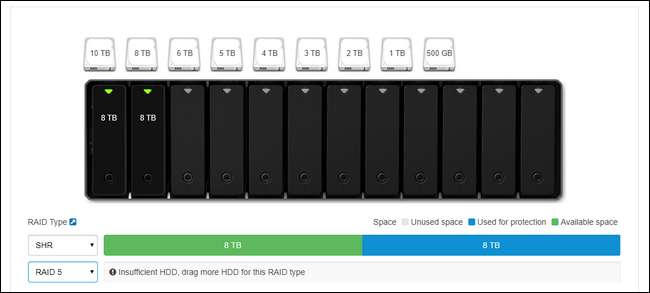
ПОВ'ЯЗАНІ: Як розумно використовувати кілька дисків: Вступ до RAID
Synology використовує власну установку RAID під назвою Synology Hybrid RAID (SHR), яку ви бачите як вибрану опцію на скріншоті вище, призначену для збереження ваших резервних накопичувачів. Це означає, що вам знадобиться більше дисків, але якщо один із них вийде з ладу, ви не втратите жодних даних, оскільки вони відображатимуться на іншому диску. Ти можеш докладніше про RAID читайте тут , якщо ви не знайомі з цим.
Навіть якщо ви знайомі з базовою термінологією RAID, ви, мабуть, не знайомі з налаштуванням Hybrid RAID від Synolgy, якщо раніше не користувалися продуктами Synology. Це чудовий варіант для майже кожного споживчого сценарію, якщо врахувати. Він пропонує більшу гнучкість, ніж традиційний RAID, набагато простіше розширити своє сховище в майбутньому, якщо ви ним користуєтеся, і це радикально ефективніше використовує дисковий простір, коли дисковий масив не має ідеально підібраних накопичувачів. Не вірте нам на слово - якщо ви хочете заглибитися в технічну аварію між SHR і RAID, Ви можете прочитати це тут .
Додавання дисків
Давайте подивимось на корпус із знятою знімною кришкою, а потім висунемо (і заповнимо) відсіки для дисків. Щоб зняти передню панель, просто відсуньте її від шасі NAS. Пластина тримається на місці товстими гумовими пальцями (призначеними для зменшення вібрації) і повинна легко відірватися від першого дотику.

Зверніть увагу на вкладки у верхній частині кожного відділення для дисків. Просто посуньте вкладку плавно вгору і висуньте лоток назовні. Хоча гвинти для лотків входять до всіх моделей (деякі з найбільш економічних моделей лінійки Synology не мають лотків для приводів і вимагають безпосереднього кріплення накопичувачів за допомогою гвинтів), вам не потрібно використовувати їх на лотках для гарячої заміни . Хоча ви можете це зробити, якщо ви дійсно налаштувались, набагато краще використовувати жорсткі диски в їх лотках без гвинтів, обережно знімаючи бічні кожухи (як показано нижче), штовхаючи жорсткий диск у лоток потім закріпивши бічні щитки на місці. (Єдиним винятком для використання гвинтів на лотках для гарячої заміни є використання накопичувачів розміром 2,5 дюйма - їх потрібно встановити на гвинт, щоб вони не ковзали.)

Жорсткі диски дуже міцно тримаються на місці завдяки гумовим ущільненням збоку лотків, а відсутність жорсткого контакту між приводом і лотком (завдяки гумовому буферу) робить дивовижну роботу, мінімізуючи вібрацію. Після того, як ви відстежите всі свої диски, поверніть їх назад у NAS.
Де зупинити свій NAS
З накопичувачами у вашому NAS, пора заглянути в задню частину NAS, щоб побачити, де все буде підключено, і коротко поговорити про те, де ви розмістите це у своєму будинку. По-перше, ось тильна сторона.

У цій конкретній моделі ви знайдете роз'єм живлення, два порти локальної мережі, порт eSATA, два порти USB (які можна використовувати як для розширення сховища, так і для резервного копіювання, а також для використання Synology як сервера друку), і, звичайно, , вентилятори охолодження. Чому два порти LAN на більших моделях преміум-класу? Якщо ви використовуєте ці моделі в умовах високого попиту (наприклад, ваш Synology є файловим сервером для великого домогосподарства або організації, яка одночасно отримує доступ до NAS), ви можете використовувати обидва підключення до локальної мережі для значного збільшення пропускної здатності. Таке розташування світить, коли кілька людей одночасно передають HD-відео одночасно, але менш важливо, якщо ви єдине потокове відео до одного пункту призначення.
З огляду на це, давайте поговоримо про розміщення NAS. Де б ви не розміщували NAS, це, в ідеалі, повинна бути прохолодніша зона вашого будинку (перший поверх і підвали - чудові, затишні кімнати на горищі - ні) з жорстким доступом до вашого маршрутизатора або мережевого комутатора. Якщо ви домогосподарство здебільшого бездротового зв'язку, це означає, що ви можете обмежитися розміщенням свого NAS поруч із тим, де встановлений маршрутизатор.
Налаштування першого завантаження: Налаштування NAS
Після того, як ви знайшли потрібне місце для свого NAS і підключили все це, пора завантажити його вперше. На відміну від традиційного комп’ютера, миша, клавіатура та монітор не будуть під’єднані. Коли ви натискаєте кнопку живлення, вона швидко завантажиться, а потім просто сядьте там (не лякайтеся, якщо ви нічого не чуєте, ми не можемо почути вентилятори на нашому блоці, якщо у нас вухо не на кілька дюймів зі зворотного боку).
Увімкнувши його, перейдіть до будь-якого комп’ютера, який знаходиться у вашій локальній мережі (з’єднання Ethernet або Wi-Fi чудово, якщо воно знаходиться в тій же мережі, що і NAS). Відкрийте веб-браузер і перейдіть до http://find.synology.com , це призведе до майстра запуску Web Assistant, як показано нижче. Натисніть «Підключити», щоб розпочати процес налаштування вашого NAS Synology.

Першим кроком є іменування вашого сервера та створення облікового запису адміністратора. На цьому кроці слід розглянути кілька речей. По-перше, ім'я вашого сервера - це те, як ваш NAS відображатиметься у вашій мережі та буде перерахований у різних додатках. Компактне ім'я, яке легко ввести, наприклад, "чорний ящик" або "дискова станція", краще, ніж довші імена з пробілами, як-от "Miltons Magic Download Fun Time Box".
Ваше ім’я користувача та пароль можуть бути будь-якими, що завгодно, але ось порада для професіоналів для користувачів Windows: якщо ви зробите ім’я користувача та пароль для адміністративного облікового запису NAS однаковими іменем користувача та паролем вашого ПК з Windows, тоді ви зможете для безперешкодного доступу до всіх спільних мережевих ресурсів на NAS із ПК з ОС Windows без введення пароля чи імені користувача.

На наступному кроці ви можете створити обліковий запис Synology та ідентифікатор Quick Connect. Цей крок не є обов'язковим, однак , якщо ви плануєте отримати доступ до NAS Synology поза вашою мережею з будь-якою метою (і це може бути ціла низка причин, як-от доступ до ваших файлів поза домом, резервне копіювання фотографій з відпустки або обмін файлами з друзями), це зручний спосіб пізніше пропустити возиння з налаштуваннями конфігурації. QuickConnect - це безкоштовна послуга Dynamic DNS від Synology, яка надає вам можливість завжди набирати номер до вашого NAS за допомогою легко запам’ятовуваних адрес, таких як http://quickconnect.to/ yourNASname замість домашньої IP-адреси.
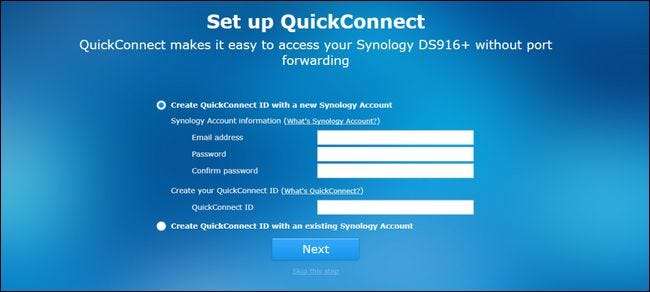
Після налаштування (або пропуску) кроку швидкого підключення вам буде запропоновано встановити деякі основні пакети програм. Ви також можете пропустити цей крок і вибрати один за одним пізніше, але враховуючи корисність основних пакетів, ми пропонуємо встановити їх усі (вони займають тривіальну кількість місця при встановленні).
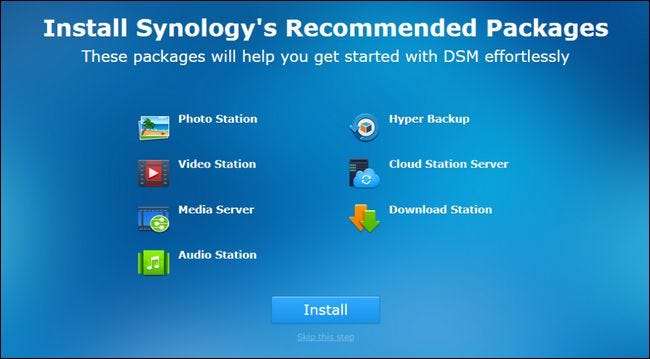
Після встановлення (або пропуску) ви закінчите основний процес налаштування, і майстер закриється.
Подорож до диспетчера DiskStation: Основи
Після цього останнього кроку вам буде запропоновано здійснити дуже короткий огляд інтерфейсу DiskStation Manager. Давайте розглянемо декілька з цих ключових сфер зараз. Ось як виглядає "робочий стіл" диспетчера DiskStation. Доступ до програм із ярликом та системою меню, сповіщеннями у верхньому правому куті та монітором стану системи та ресурсів у правому нижньому куті.
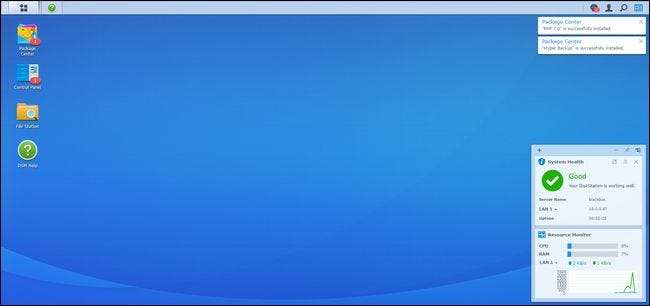
Зліва у вас є головне меню та ярлики на робочому столі. Кнопка, схожа на меню «Пуск» у верхній частині екрана, перетягне всі ваші програми, але є прямий доступ до чотирьох часто використовуваних додатків прямо на робочому столі: Центр пакетів, Панель керування, Файлова станція та Довідка DSM, як показано нижче.

Пакетний центр - це місце, де ви можете встановлювати, оновлювати та видаляти програми. Якщо ви бачите сповіщення від Package Center, це означає, що одне або кілька встановлених програм потребують оновлення.
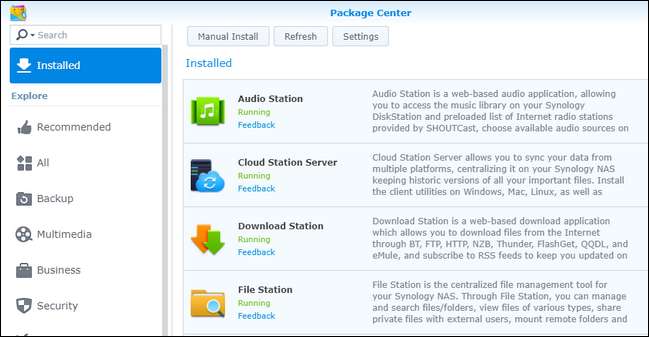
File Station - це файловий менеджер, який дозволяє вам легко створювати та переглядати папки на вашому NAS із підтримкою маніпуляцій з файлами (наприклад, вирізання, вставлення, переміщення та видалення), вбудованих безпосередньо в контекстне меню правої кнопки миші.
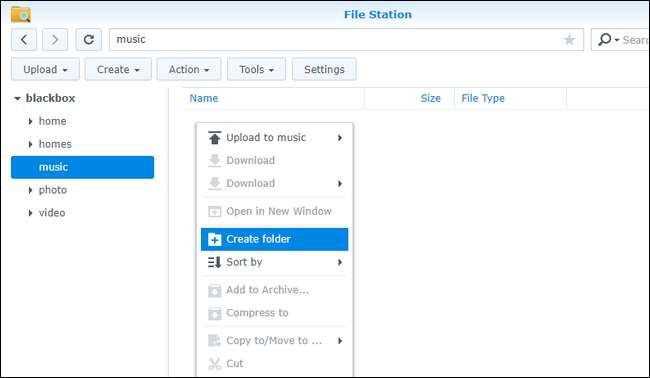
Панель керування схожа на панель керування в інших операційних системах і включає налаштування для всього, від конфігурації мережі до управління групами користувачів. Панель керування є чудовою останньою зупинкою для підручника з налаштування, оскільки вона дозволяє нам показати вам, як оновити операційну систему вашого NAS перед тим, як відправити вас пограти з нею. Після того, як ви відкрили Панель керування, клацнувши на ній, натисніть на піктограму «Оновити та відновити» у розділі «Система».
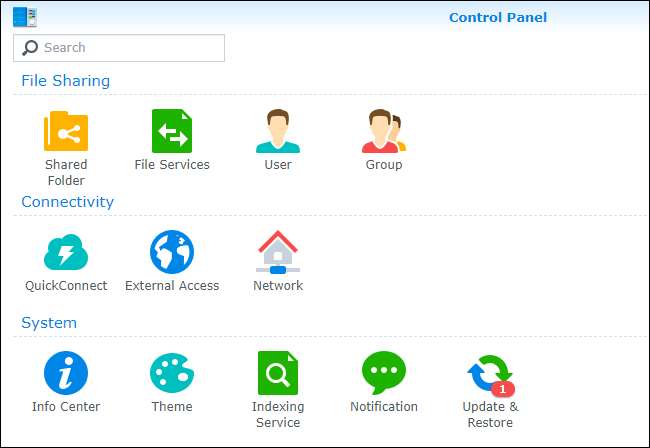
Тут ви знайдете доступні основні оновлення. Клацніть «Завантажити», щоб отримати оновлення, а після завантаження натисніть «Встановити».

Ваш NAS перезавантажиться, і ви будете запускати найсучаснішу версію DiskStation Manager.
Що тепер?
На цьому етапі у вас запущено і працює новий NAS Synology. Можливо, ви запитуєте себе: "А як щодо конфігурації диска? Форматування? Мережеві акції? Чому ми цього не налаштовуємо? " Ну, ми не налаштовуємо його, оскільки DiskStation Manager автоматично налаштовує його у фоновому режимі для вас. Залежно від кількості дисків, які ви вставляєте під час початкової установки, NAS автоматично вибирає оптимальну конфігурацію для цього диска, щоб максимізувати ваш потенціал зберігання (зберігаючи при цьому надмірність за допомогою RAID). Ви можете зайти в меню налаштувань і поспішати з конфігурацією, щоб розподілити диски по-іншому, але якщо у вас немає необхідності робити це, ми радимо вам дотримуватися стандартного оптимізованого простору / надмірності.
Крім того, вже є спільні мережеві папки, налаштовані з обліковим записом адміністратора вашого NAS як користувача за замовчуванням. Крім того, якщо ви встановили пакети програм, для багатьох із цих пакетів вже існують каталоги за замовчуванням. Ви можете переглядати ці каталоги або у програмі File Station, яку ви бачили в попередньому розділі підручника, або просто, вказуючи провідник файлів на вашому ПК на ім'я мережевого ресурсу. Ми назвали наш Synology NAS "чорним ящиком", щоб він був доступним за адресою \\ blackbox \ у Windows, як показано нижче.
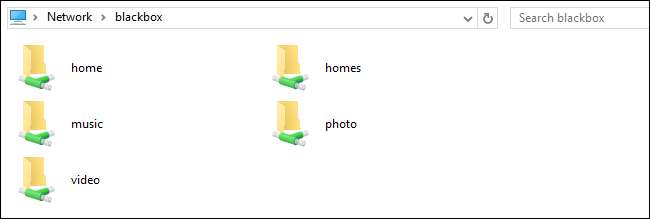
Завдяки цій базовій установці, яку ви готові використовувати, ви готові розпочати вивчення встановлених пакетів (і доступних пакетів) у Центрі пакетів, а також заповнення доступного сховища всім необхідним для резервного копіювання .






